この記事を読むのに必要な時間は約 14 分です。
新しいOSが出るたびに判断することですが、この判断を間違えると快適に使えてた物が快適に使えなくなる可能性がありますね。
Appleの場合は、提供される機種とそうでない機種がはっきりしていますのでいいと思いますが・・・
筆者の場合は、常に新しいOSを選択してきた経緯があります。
常に新しい機能を習得したいと思っているからです。
このままでいいとか思っていると新しい機能を習得したいと言う進んだ考え方が薄れてしまう気もします。
しかし、2025年10月までWindows10を使わないと損とかまでしか使えないというのはウソであるということ
あくまで2025年10月まではマイクロソフトとしてのサポートがありますよってだけ筆者から言わせればマイクロソフトがそれほど親切なサポートをするとは思わないし、付け足すならインシデントを払ってくれるお客様には親切に対応させていただきますってことだろ
筆者は、独自の判断基準で移行する方法を示してみたいと思います。
目 次
Windows10の不満は「遅い」ということ

2015年に無料でアップデートできますって言ってからどんなしょぼいパソコンにも通知が来てアップデートできたのだが、あまりにも動作が遅く不満続出だった
しかし、筆者は快適に使っている
それはOSの入っているディスクがHDDでなくSSDだからだ
メモリーを増設するよりHDDをSSDに変えた方が実際に体感もできて満足感を味わえる
それ以外にも見直した方がいいポイントはいくつかある
多くのWEBマガジンでも語られていることだが、あくまで基本中の基本であると思ってください。

これはHDDをSSDに変えるだけではもったいない
本当はもっと速くなる可能性があるってことですよ
- 一時ファイルの削除
- 不要な巨大ファイルの削除
- 使ってないアプリを完全削除
- レジストリの掃除と最適化
- インストールしたアプリのアップデート
- 常駐アプリやサービスの停止
この6項目は、お約束と同じくらいいろんなところで言われております。
一時ファイルの削除
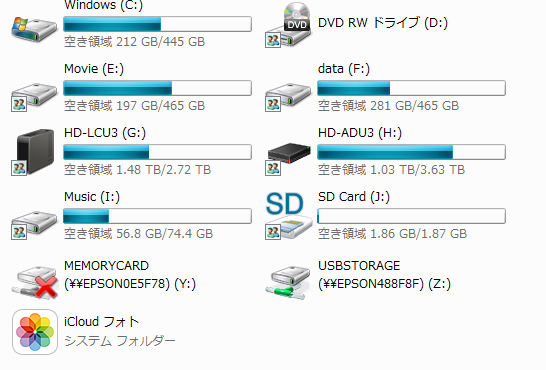
コンピューターを開きCドライブを右クリックしてコンテキストメニューのプロパティを表示します。

ディスククリーンアップのボタンを押します。
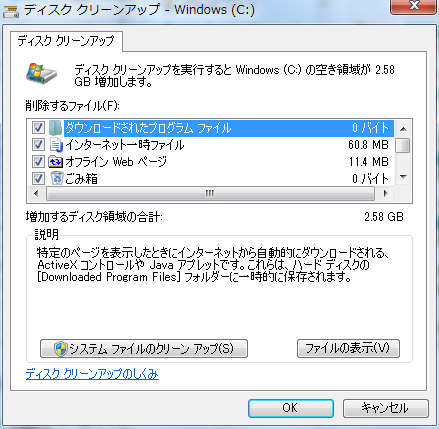
ここでOKを押すとシステムファイルの不要なファイルが削除されます。
これは、定期的にやる方がいいですね
自分でルール決めてやるといいでしょう。
Cドライブ以外ではゴミ箱に削除するファイルがなければあまり意味がありません。
不要な巨大ファイルの削除
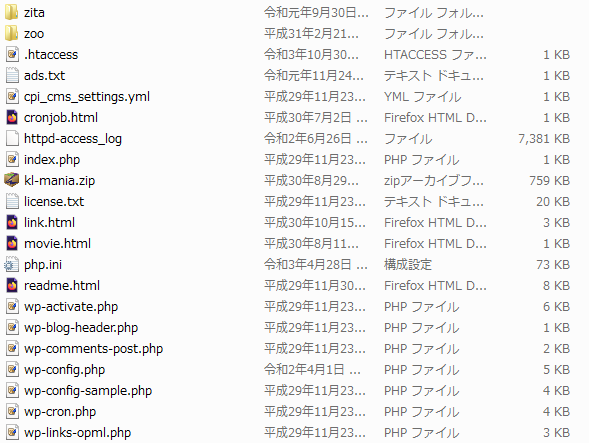
何が不要かは、人によって違いますが使わないアプリや見ない動画ファイルなどは不要なファイルといっても間違いじゃないと思いますね。
どの程度が巨大なのかは、筆者の場合は、1つのファイルで1GB以上と自分の中でのルールを作っています。
それに基づき愚直にやっていくことが大事です。
使ってないアプリを完全削除
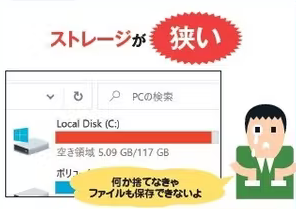
これは問答無用でポイポイします。
Cドライブは大事な領域なので無駄に浪費するみたいに使えません。
経験値では、Cドライブの容量の半分を超えないようにする方がベストですね。
レジストリの掃除と最適化
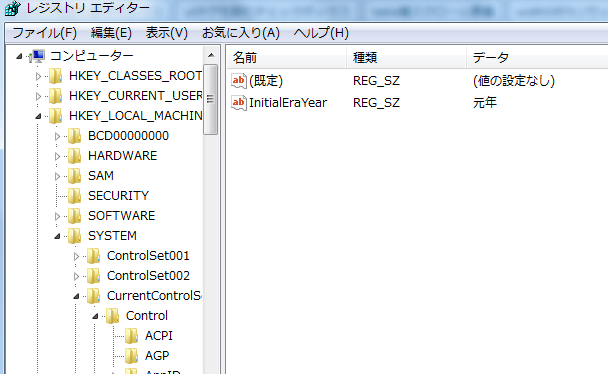
会社も終わったら掃除するでしょ
パソコンもある程度たったらレジストリとかも掃除してやる方がいいんです。
これには外部のアプリを使うこともありますよ
おすすめは、「Glary Utilities」
フリー版を試しにインストールしてみましたが、インストールしただけではフランス語なので日本語にまずは変更してみましょう。筆者は、フランス語のままだとまったくわかりませんでした。
メニューで「Reglages」を選択すると「Langue」欄を「日本語」に設定できるようになり日本語で表示されます。
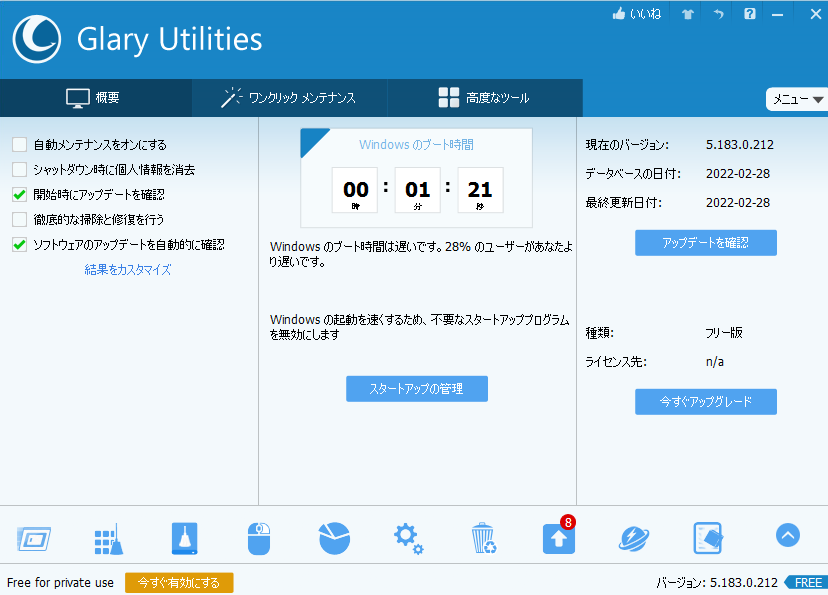
Windows7やWindows8・Windows10で試してみましたが、起動が少し速くなったようにも思います。
ただ安全にレジストリを掃除してくれるって有難いツールであることに違いはないでしょう。
使い方などは日経スタイルの下記のページで解説してくれてます。
これで掃除して最適化できたらかなり便利になるかもです。
次は、デフラグですよ
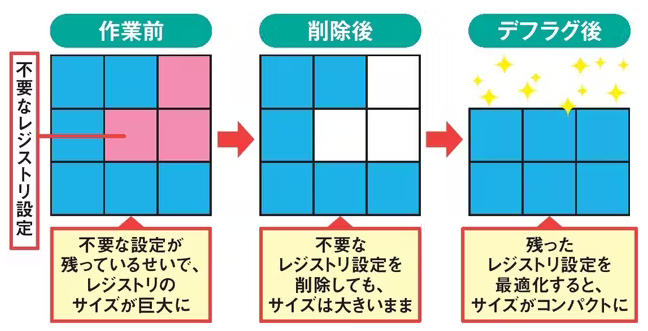
レジストリはパソコンのあらゆる動作に関係し、何らかの操作をするたびにレジストリには膨大なアクセスが発生する。このためレジストリのサイズは小さいほうがよいのだが、使い込んだパソコンのレジストリには不要となったゴミも残っている。それらを削除し、掃除後のレジストリをさらに最適化(デフラグ)する
ここまでやれたらかなり不満解消できたのでは?
しかし、HDDよりSSDを推奨してデフラグは不要、NANDが傷むから掛けるべきではないと言う主張がある中で矛盾しているのではという声も確かに聞こえてきそうだが・・・・
下記のようなテストを実際にやった人がいるって事実もあるのですよ
インストールしたアプリのアップデート
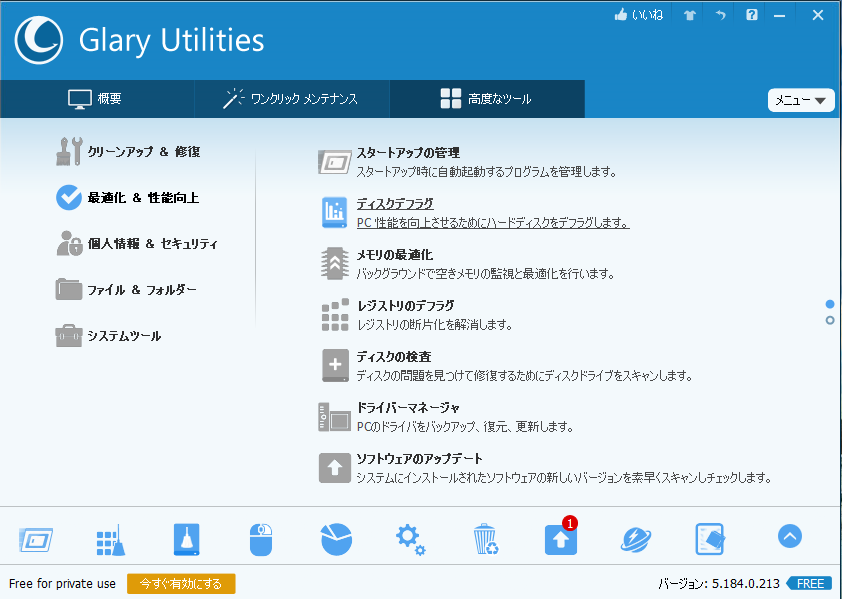
これも便利な機能の1つです。
通常は、1つ1つ専用のサイトを開いて手動で調べるって時間かかりすぎ
クリック1つで自動で調べてくれるって有難いですね。
これは時短にもなりますね。
常駐アプリやサービスの停止
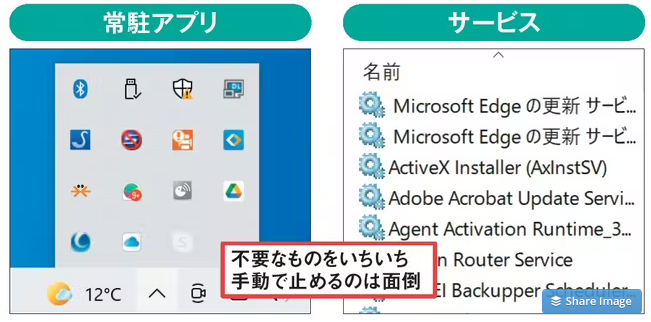
常駐アプリをそのままにしておくとメモリーを浪費することにつながります。
しかし、それをわざわざ手動で止めていくのは面倒で時間がかかります。
そこでツールを使うのですが、JetBoostを使います。
不要なアプリ・処理を止める方法

パソコンの負荷を軽減させるためには使いもしないアプリを起動させないことですが、実際にはそうでしょう。
頼みもしないのに開くアプリってないですか?
そういうアプリが多ければ多いほどメインメモリを使われCPUの処理能力も奪われます。
まずはそういったアプリなどを止めてしまうことが快適に使う第1歩ではないでしょうか?
リソースの浪費を抑制する
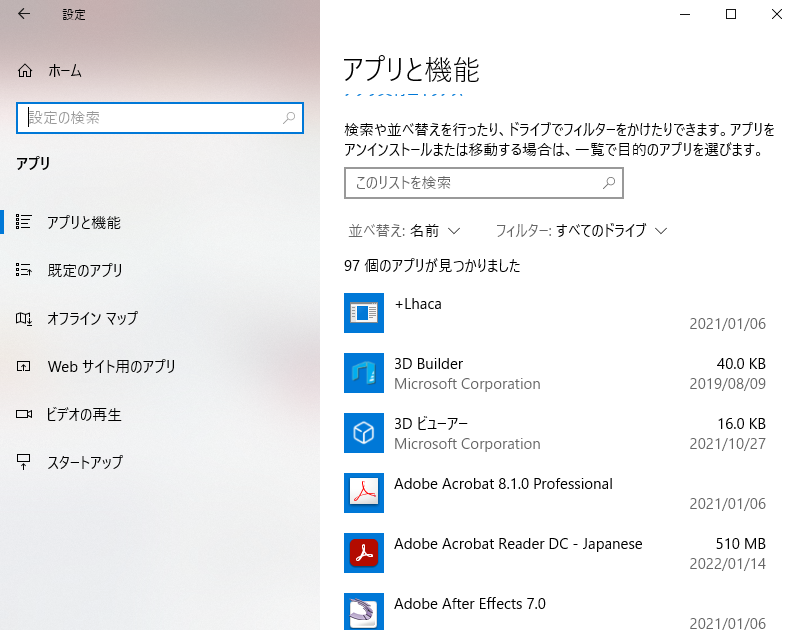
性能の高くないパソコンで多くの処理が集中したときによくある砂時計
いわゆる重いと言われる症状である
場合によっては固まる可能性も・・・
そういった場合に筆者なら不要なアプリを起動せず余計なメモリを消費しないようにするでしょう。
「スタートアップ」や常駐アプリについても細かく設定することもできます。
特に「Teams」「Skype」「Zoom」「Edge」などそのまま放置しておくと不要な負荷がかかったままになる可能性もある
ちゃんとチェックしておきたいものです。
負荷が軽減されれば重いという不満が解消されるかもしれません。
インデックスの更新で処理が重くなる可能性も
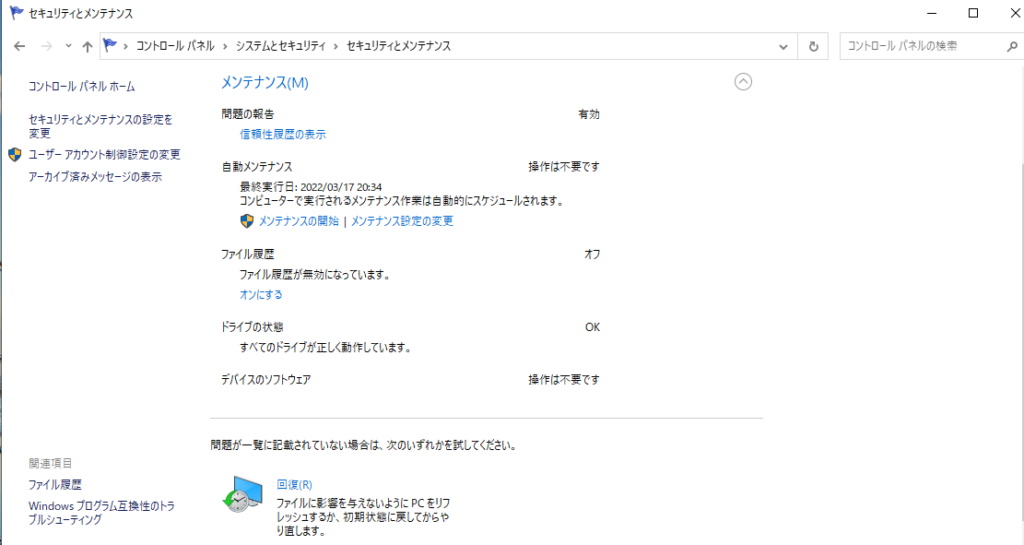
Windowsは、検索を高速化するためにファイルを調べて「インデックス」というデータベースを作る。
なので大量のファイルをコピペした時などに一時的に処理が重くなる
軽くするためにはインデックスの作成対象になるフォルダを減らすのも1つである。
これについては「日経PC21 2021年12月号」に掲載されている
ここまでやればかなり重いという不満は解消されるかもしれません。
ただWindows10以降は、CドライブにSSDにすることが鉄則ですね
HDDのままでは負荷を軽減することはできても
体感できるほど負荷を軽減することは厳しいでしょう。
Macで一時期採用されたFusion Driveが話題になりましたがあまりにも中途半端すぎてよろしくなかったようです。
SSDとHDDの良さを合わせ持つということでしたが、その割りに価格はSSDと変わらない
だったらSSDでいいんじゃないって話ですよね
Windows11にアップグレードするには?
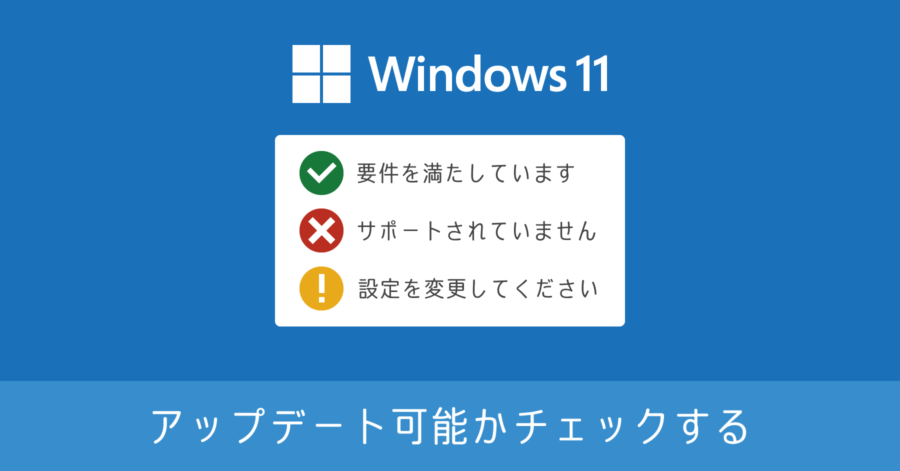
2021年10月からWindows11が出てきましたが、まずはアップデートできるかどうか
チェックすることからはじめましょう。
Windows10の時は、そんなスペックのパソコンでもアップデートできたが、マイクロソフトも学習したのか
一定のスペックがなければアップデートできないようにしてる
筆者も残念ながらまだ手に入れてないのだが、4月過ぎにインストールされた中古を購入予定でいます。
インストールできる最低スペックとは?
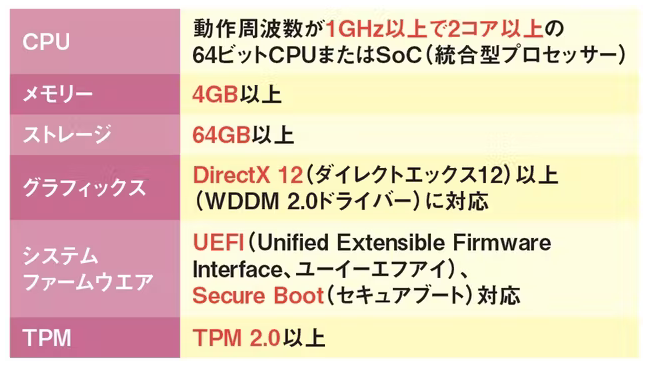
マイクロソフトがいつも示している最低動作環境におけるスペックは上記の通り
中古パソコン市場などで見ると6世代もしくは7世代のパソコンでインストールされている例が多いように思います。
当初15万ほどの予算がいるかなって思ったのですが、コロナ禍で半導体不足も懸念されている中では中古を選択するというのも1つの方法であるといえる。
アシスタント使ってアップグレード
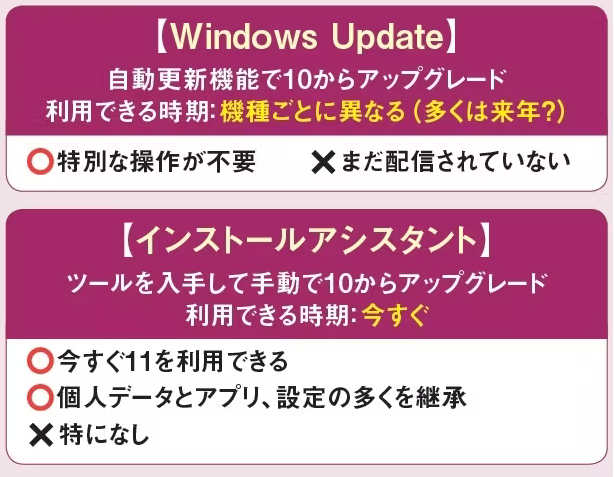

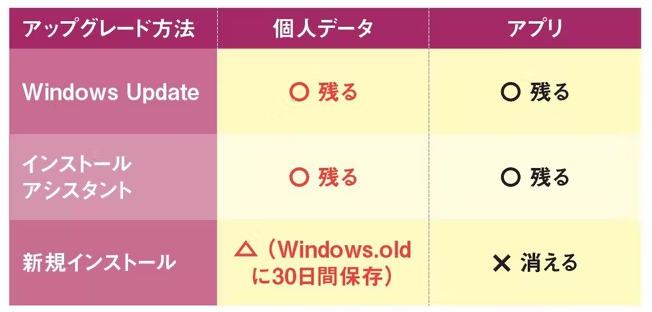
いろいろあるが、実際に体験した人の話を総合した結果、アシスタントを使った手動アップデートが確実という結論だった。
上記の記事では新規インストールは腕に自身がある人にしかおすすめしないとあるが、そう言われてチャレンジしようとは思わない
はじめての場合にはぶっちゃけ何があるかわからないからだ
そういうリスクと万が一の場合を考えるとそういった時間の無駄を今は省きたいと思います。
そういうところで腕自慢しても何のメリットもありません。
起動ディスクを作成する
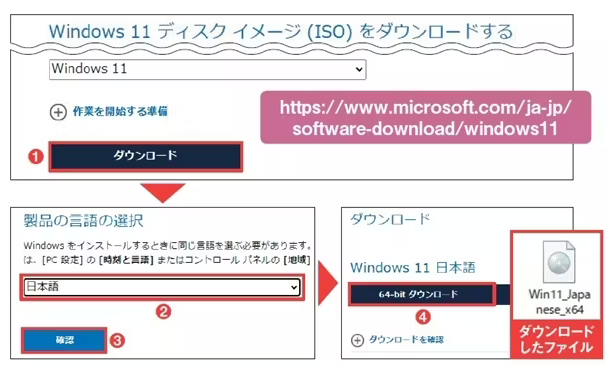
Windows11をインストールできるインストールメディアを作る事が可能です。
ファイル容量が5GBを超えるので2層DVDが望ましいです。
可能であればこれは作成しておくと便利です。

USBのインストールメディアも専用で作成できます。
8GB以上のUSBメモリが推奨されています。
今は、DVDよりもUSBメモリの方が便利かもしれません。
筆者の場合は、中古を購入予定でまだ手元にはありませんが、購入は決定しているので作成予定です。
どちらも作成しようと思ってます。
バックアップディスクがあるならisoファイルでちゃんとバックアップしておくことをお勧めします。
DVDは読み込みが悪くなったりする可能性があり、ファイルがあれば再作成が可能になります。
筆者がWindows11を購入決定した理由
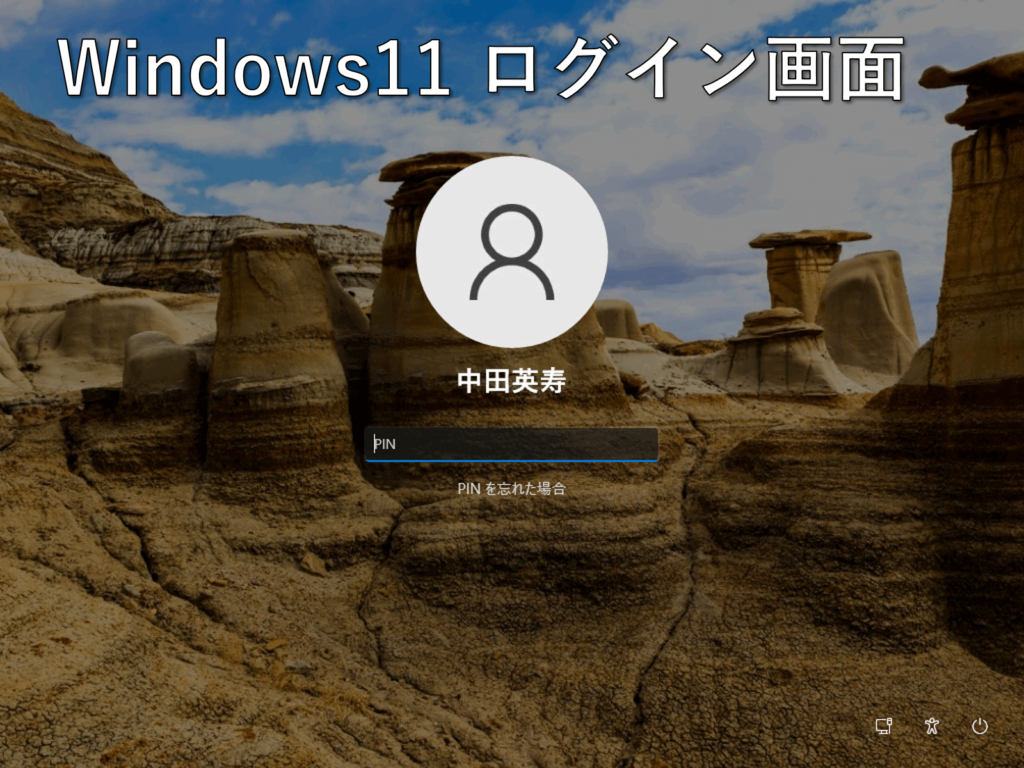
購入決定をした理由は、いろいろあるのですが、やはり筆者が使ってないと記事は書けないということが前提ですね。
あとは、今進めているネットワーク構築とストレージの問題がWindows11の場合にどうなるのかという興味もあります。
厳密に言うとネットワーク接続を設定してもWindows7とWindows8でも違います。
また、Windows10でも変わりますね。
そういった変化は、実際に所持してみないとわからないものです。
その違いを知る事によりアウトプットできるようになり困ってる人のために記事も書けるということです。
またWindows10から変更になった場所なども雑誌などで紹介されていますが、しっかり見ていきたいと思いますね。
変更したい方も変更するだけの明確な理由を言えるだけまずは事前に調べてみるってのはいかがでしょう。
そうすれば変更した後に後悔する事は少ないかもしれません。
Windows OS別のシェアは?
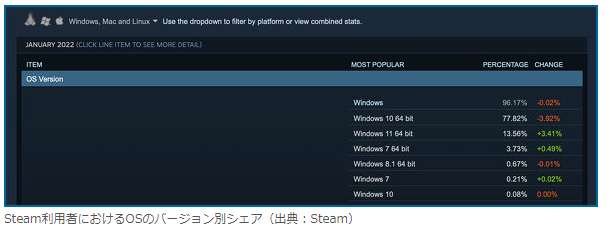
2022年1月末の集計ではWindows11は13.56%となっている
多くの方がまだ様子見しているのかもしれないですね。
あわててアップグレードするとかは、現段階ではおすすめしません。
いろんな記事を見ているとOSの制作過程における考え方が変わったようにも思えます。
現状ではほとんどの方が常時接続でネットに入っている状況であれば別に最初から完璧なものを提供しなくても
必要に応じてその都度アップデートで対応すればいいというように変わってくるのではないかと言うことです。
現に「今後追加される機能」と題してそういった記事を目にする事もありますので・・・

神戸を中心に自営業者や個人事業主さんのパソコンのメンテや修理をさせていただいてます。
パソコンの修理実績は、年間1000台以上です。ちょっとでもあれって思った場合には、お気軽に相談していただけるとうれしいです。



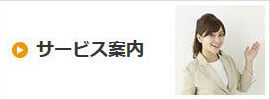
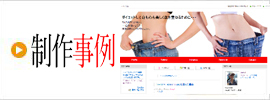
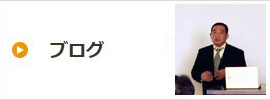








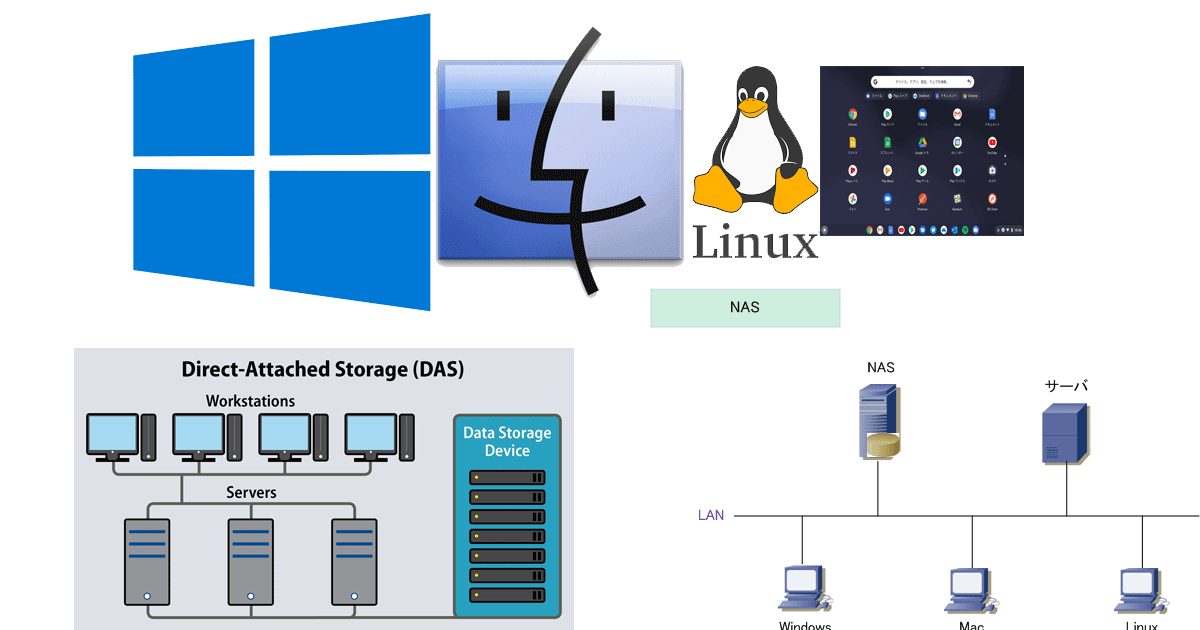






コメントを投稿するにはログインしてください。